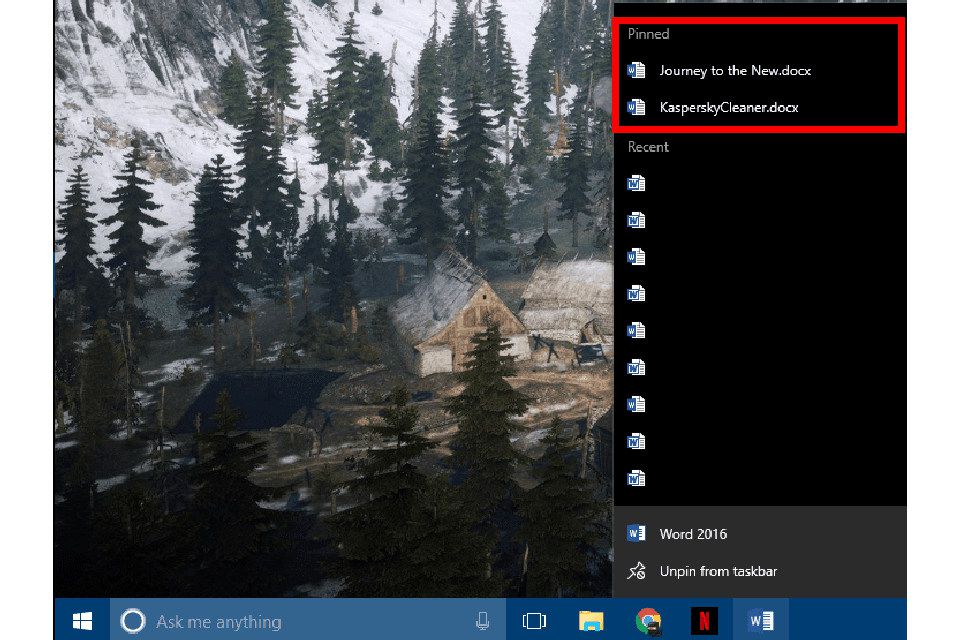
Protože stále více a více našich různých souborů končí na našich počítačích, je nezbytné rychle vyhledat často používané soubory a aplikace. V systému Windows Vista společnost Microsoft představila koncept připínání položek, jako jsou dokumenty a aplikace, do nabídky Start. Ve Windows 7 podnikla společnost Microsoft další krok a umožnila uživatelům připnout jejich oblíbené aplikace a dokumenty na hlavní panel. Tato funkce, která stále existuje v systémech Windows 8 / 8.1 a Windows 10. Microsoft také představil seznamy odkazů, které vám umožní prohlížet nedávno otevřené dokumenty a vaše připnuté oblíbené položky, aniž byste museli otevírat jednotlivé aplikace. Soubory jsou přidruženy k aplikacím, na kterých pracujete, takže pokud pravidelně používáte skupinu souborů aplikace Excel, můžete je připnout na zástupce aplikace Excel na hlavním panelu. Tato příručka se vztahuje na Windows 7, 8, 8.1 a 10.
Jak připnout dokumenty na hlavní panel
Chcete-li připnout dokument nebo aplikaci na hlavní panel, postupujte podle pokynů níže.
-
Klikněte a přetáhněte aplikaci na hlavní panel. Chcete-li připnout dokument na zástupce aplikace na hlavním panelu, klepněte a přetáhněte soubor na ikonu příslušného programu.
-
Malý tip označuje, že položka bude připnuta k aplikaci, kterou jste vybrali. Pokud tedy chcete připnout dokument aplikace Excel, přetáhněte jej na ikonu aplikace Excel na hlavním panelu.
-
Nyní klepněte pravým tlačítkem myši na ikonu programu na hlavním panelu a v seznamu skoků vyhledejte část „Připnuto“.
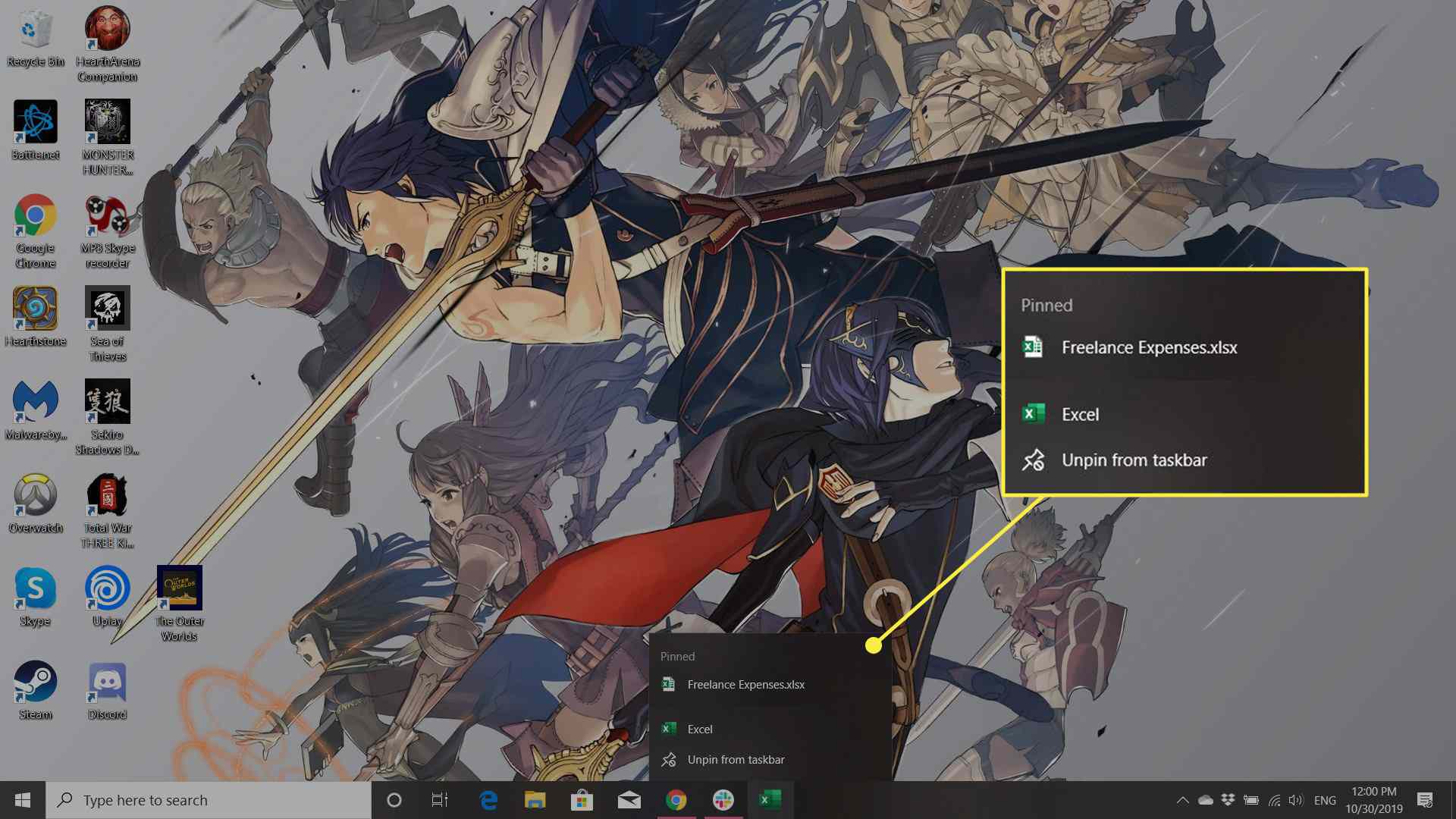
-
Po připnutí budete mít přístup ke svým oblíbeným souborům přímo z vašeho počítače.
Jak připnout položky do nabídky Start
Případně můžete zvolit připnutí položek do nabídky Start místo na hlavní panel. Postup: Tato funkce je určena pouze pro Windows 10.
-
Vybrat Start knoflík.
-
Klikněte pravým tlačítkem myši program, který chcete připnout do nabídky Start.
-
Vybrat Připnout na začátek.
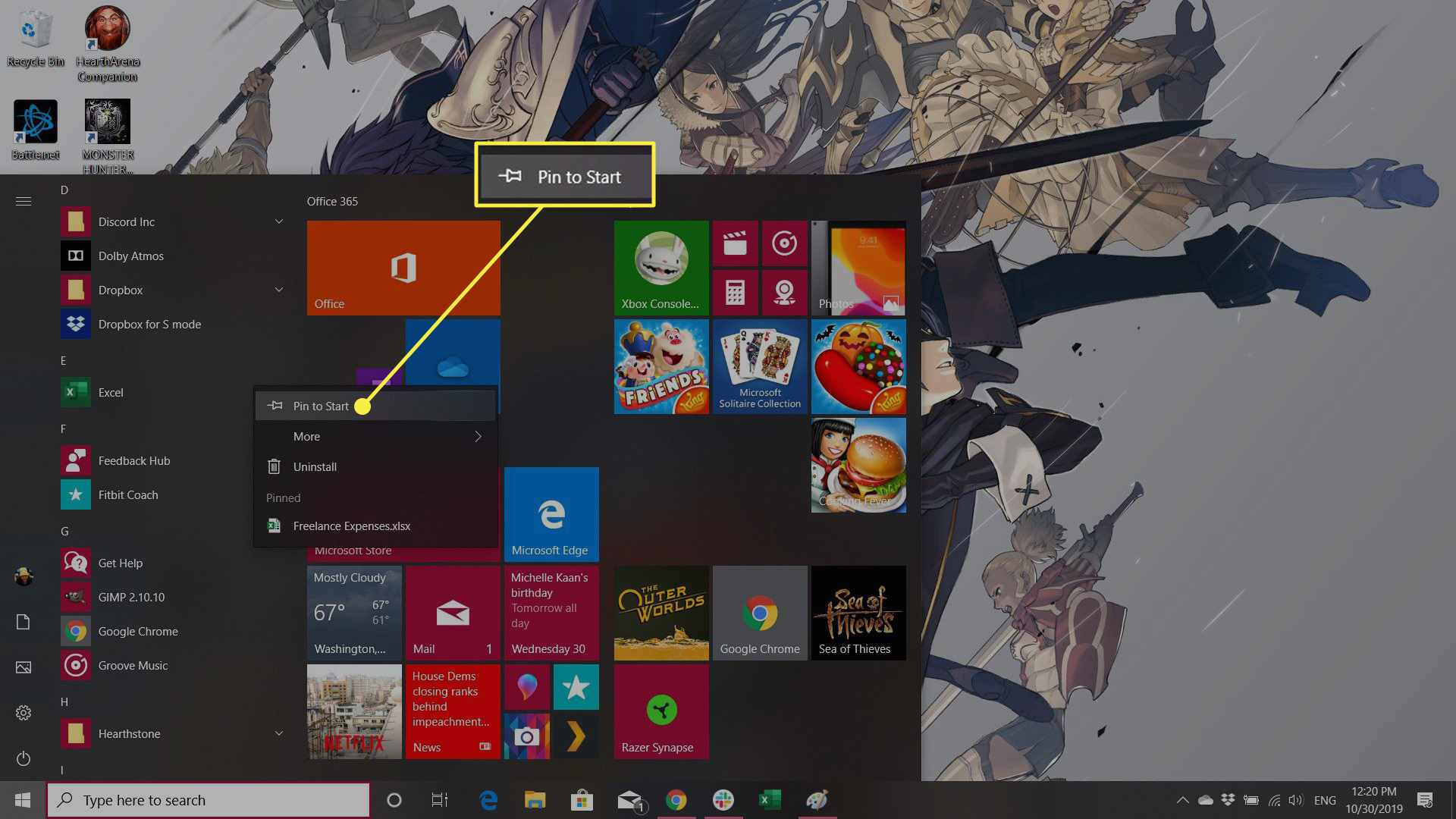
Je to snadný způsob, jak se snadno dostat k souborům, a ve Windows 10 můžete snadno přistupovat ke všem připnutým položkám na více počítačích. Nyní zbývá jen třídit ty dokumenty, které sedí na ploše. Důrazně doporučujeme, abyste ke svému hlavnímu panelu nepřipínali program pro každý možný dokument, který potřebujete vyřešit. Místo toho vyhledejte nejčastěji požadované programy nebo ty nejdůležitější (v závislosti na typech dokumentů, které máte). Poté jednotlivé soubory seřaďte do příslušné složky ve vašem systému a poté připojte základní soubory k příslušným programům na hlavním panelu. Pokud soubory nejdříve nesetřídíte, budou stále na ploše a budou vypadat přeplněně jako dřív. Budete mít jen vylepšený způsob přístupu k nim. Jakmile bude váš počítač vymazán, zkuste to tak udržet. Může se zdát jednodušší vypsat vše na plochu, ale to je rychle matoucí. Lepším řešením je nasměrovat všechny vaše různé stažené soubory do příslušných složek ve vašem systému. Na konci každého týdne (nebo každý den, pokud máte šířku pásma) poté na pracovní ploše vyhoďte cokoli do koše.